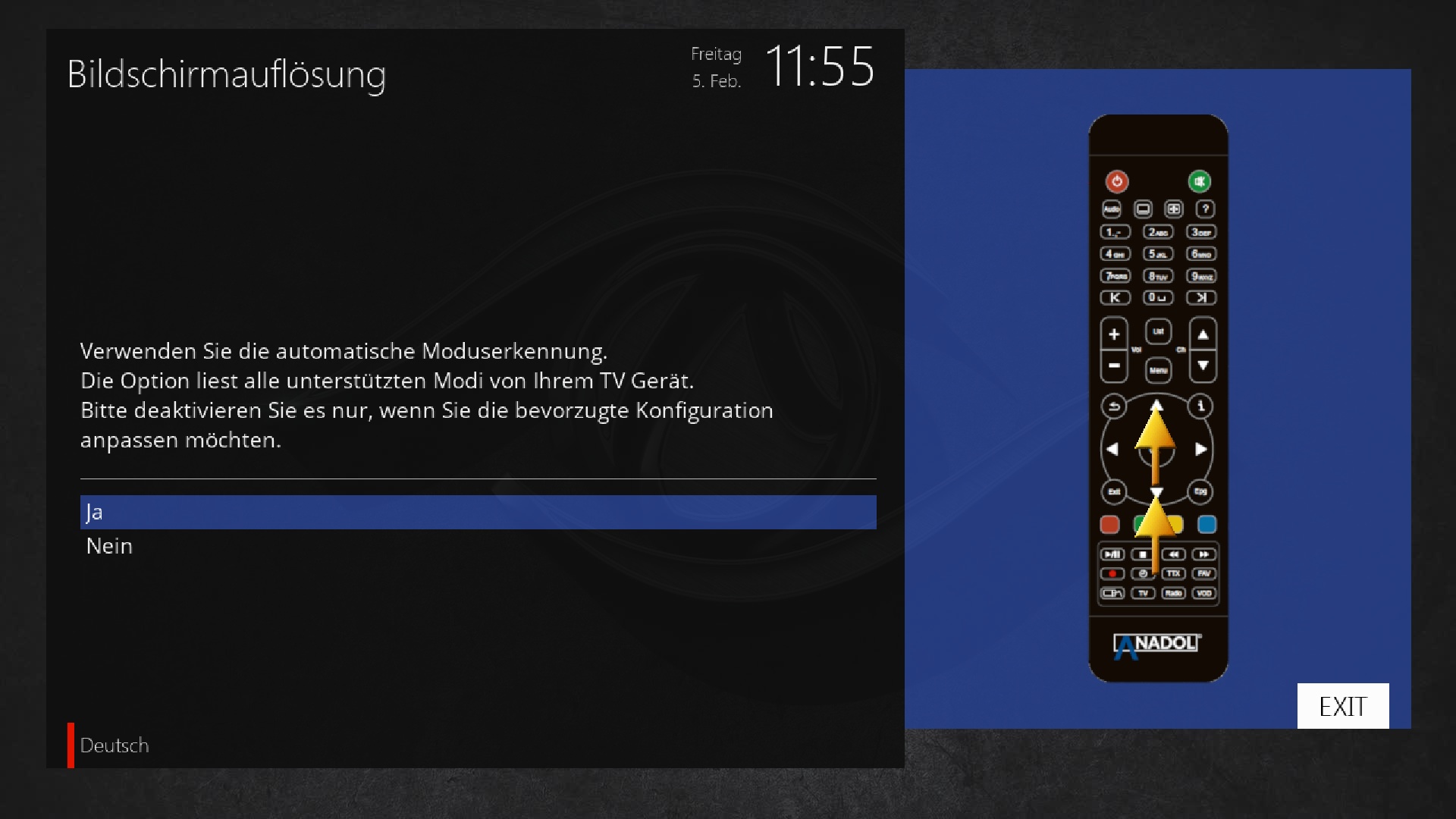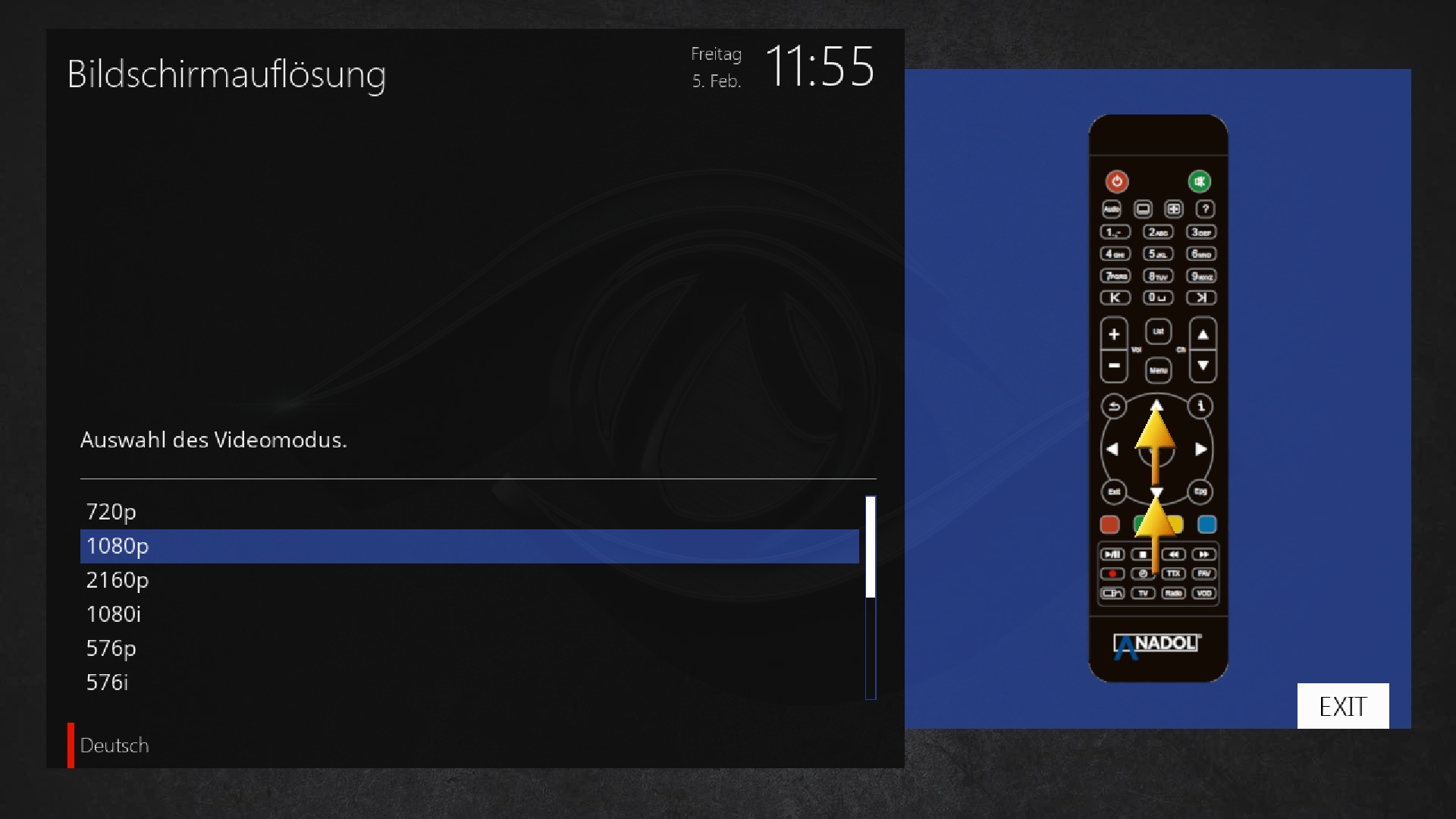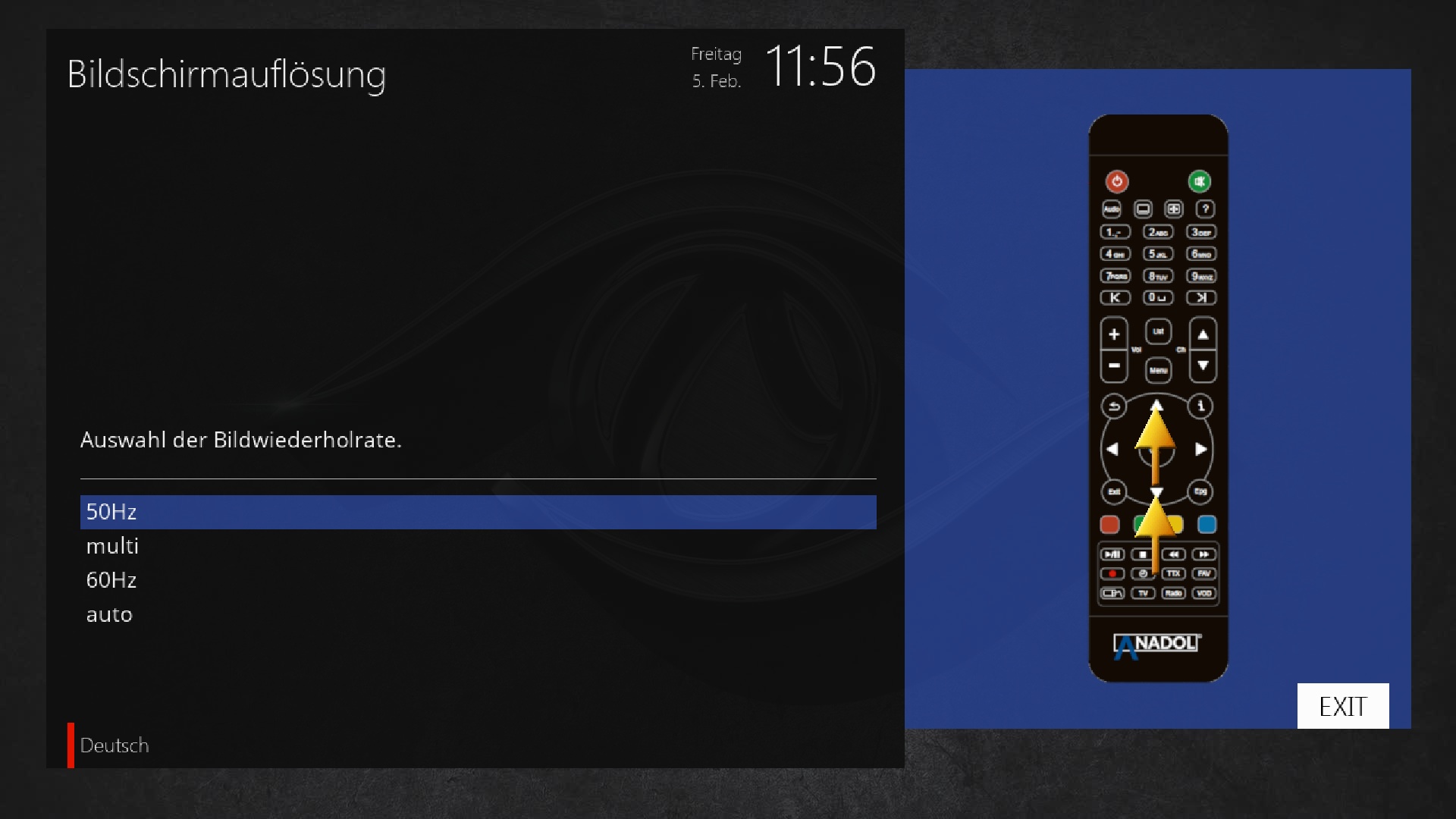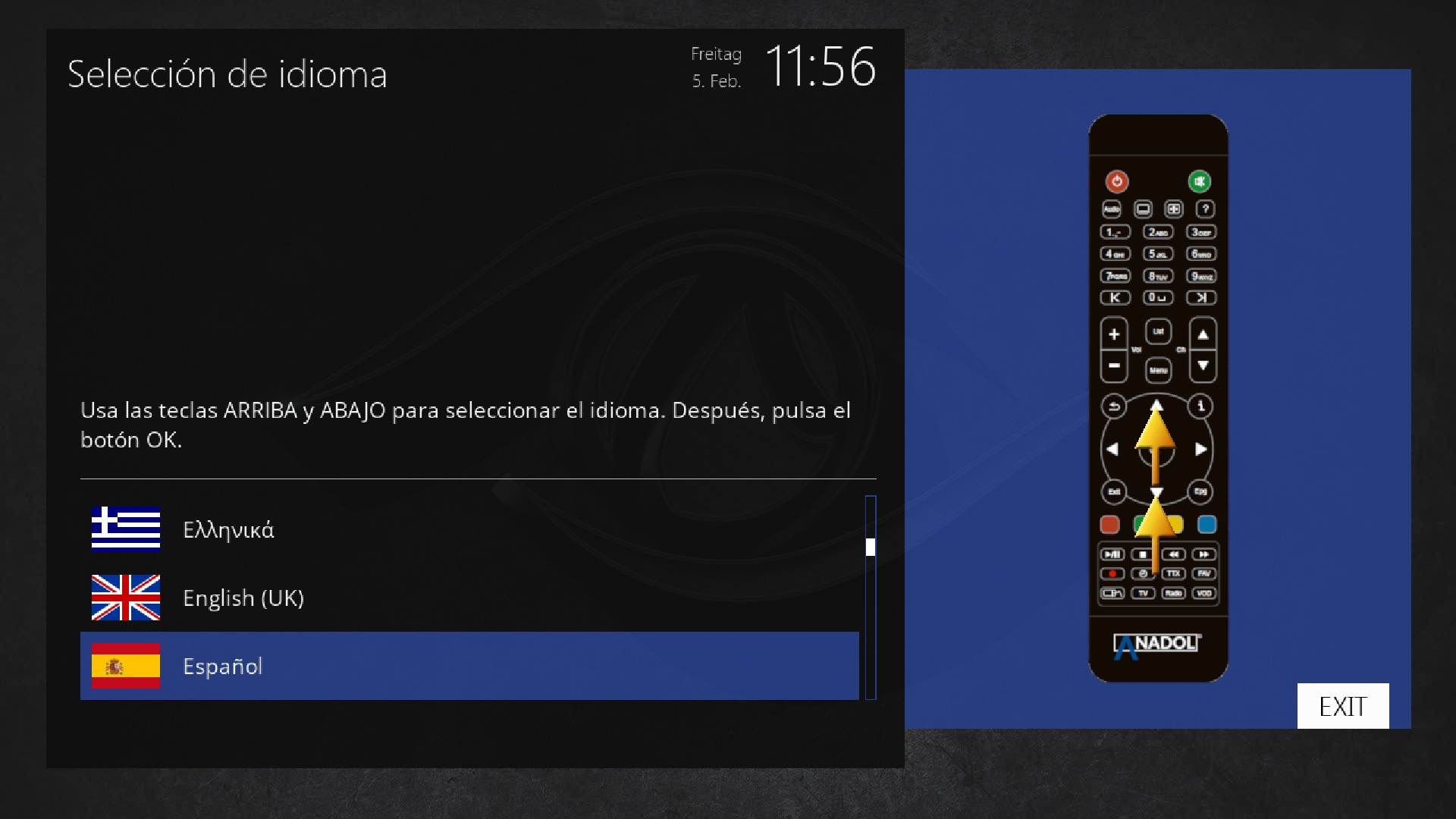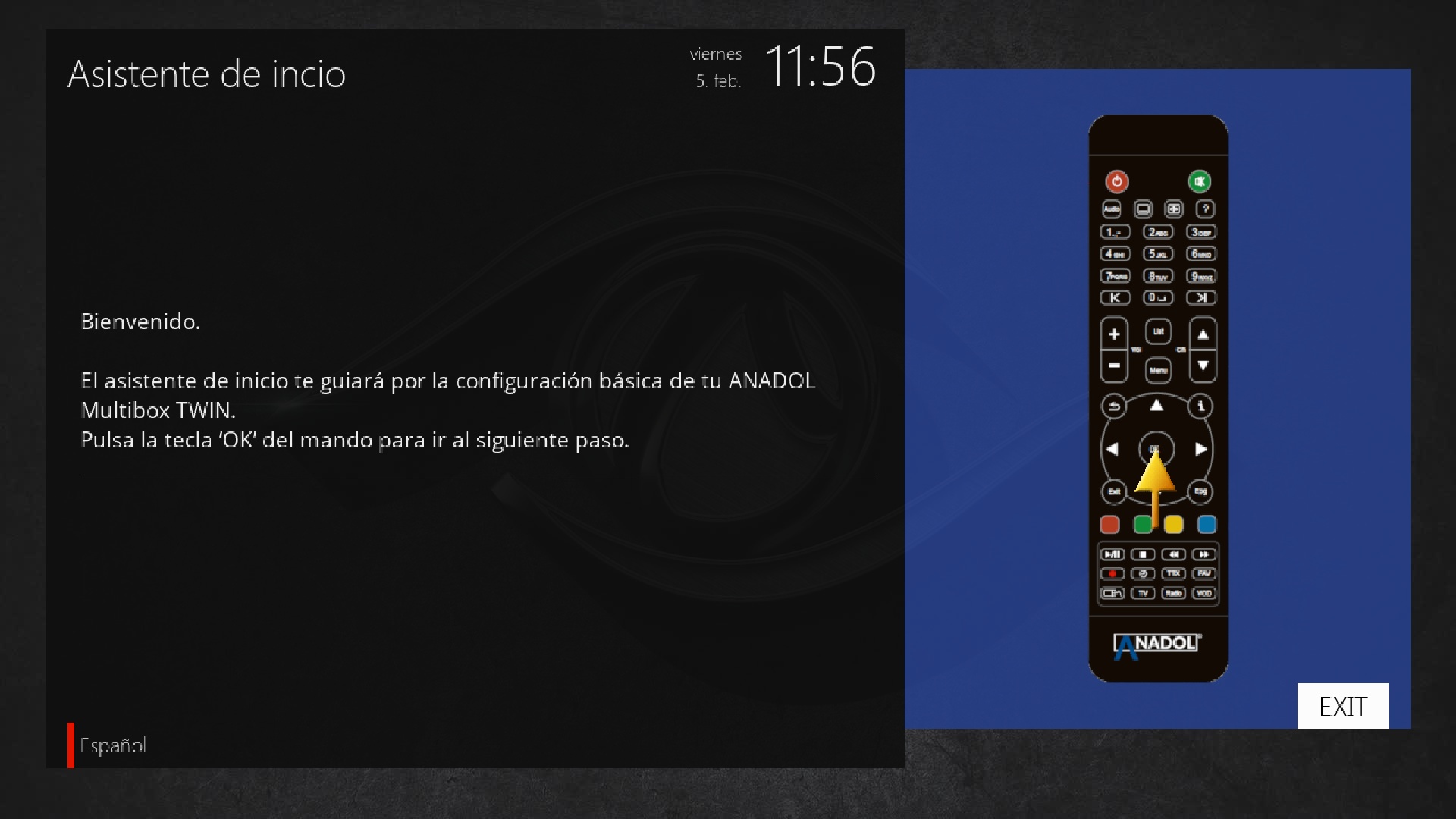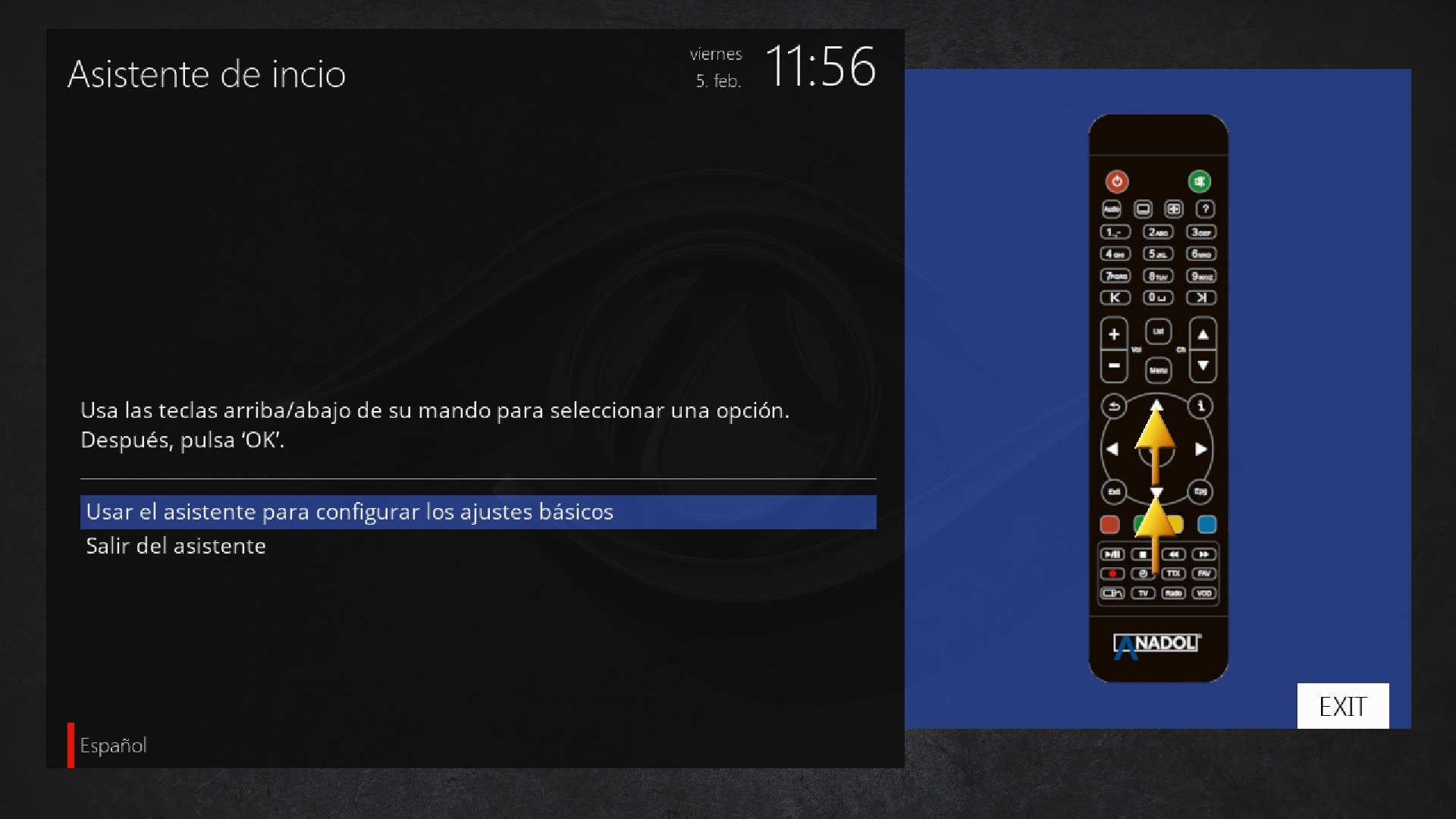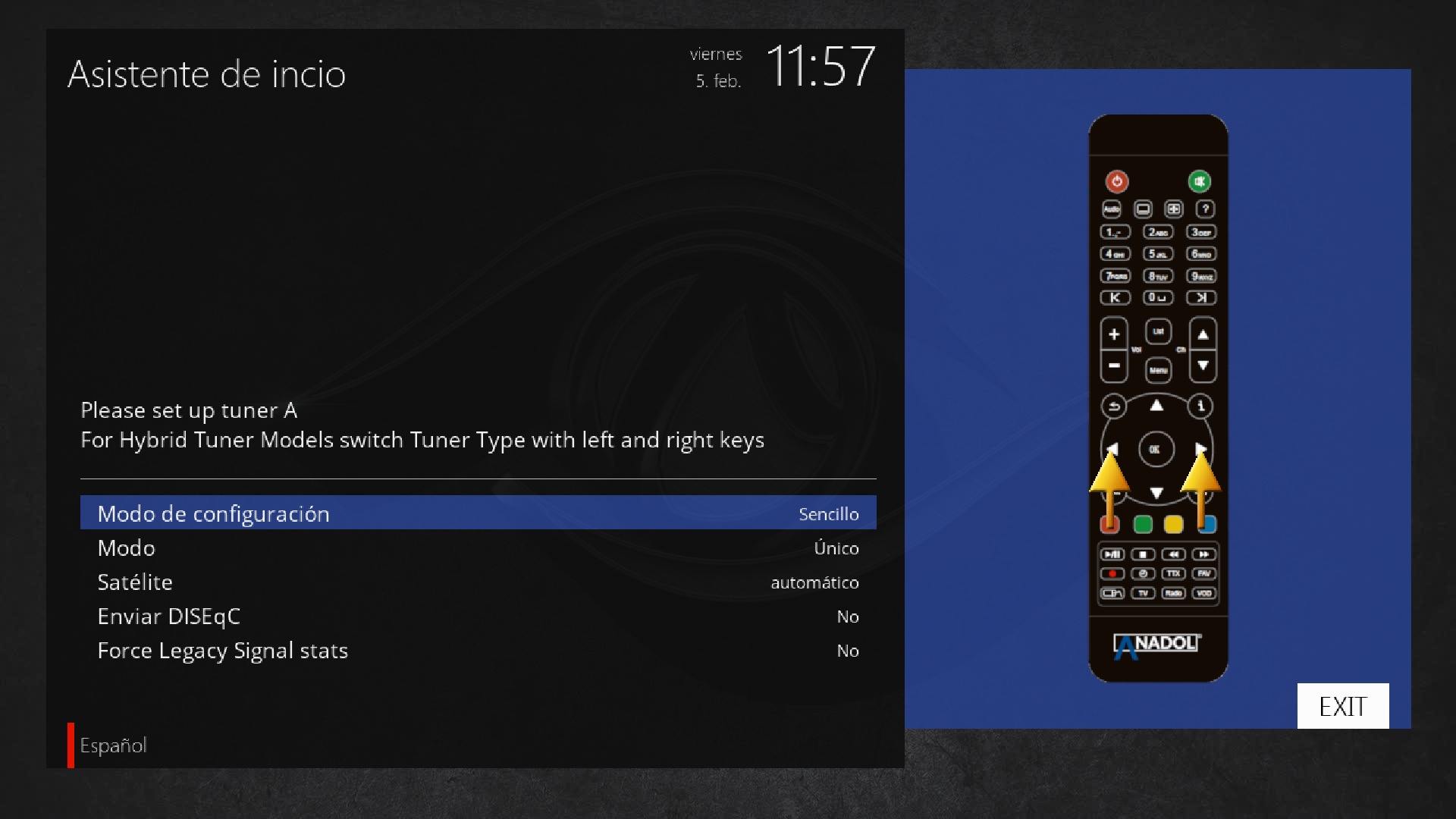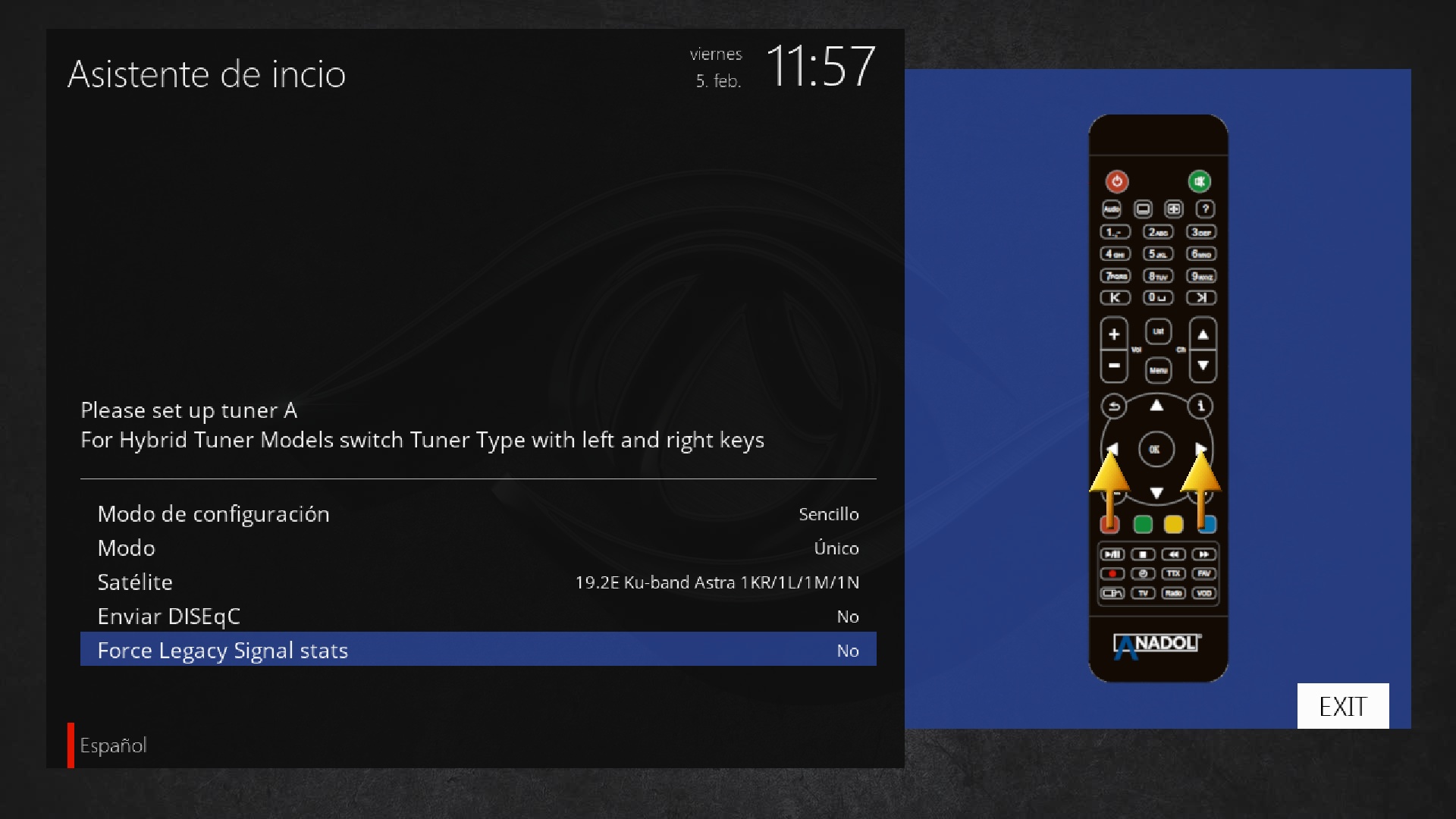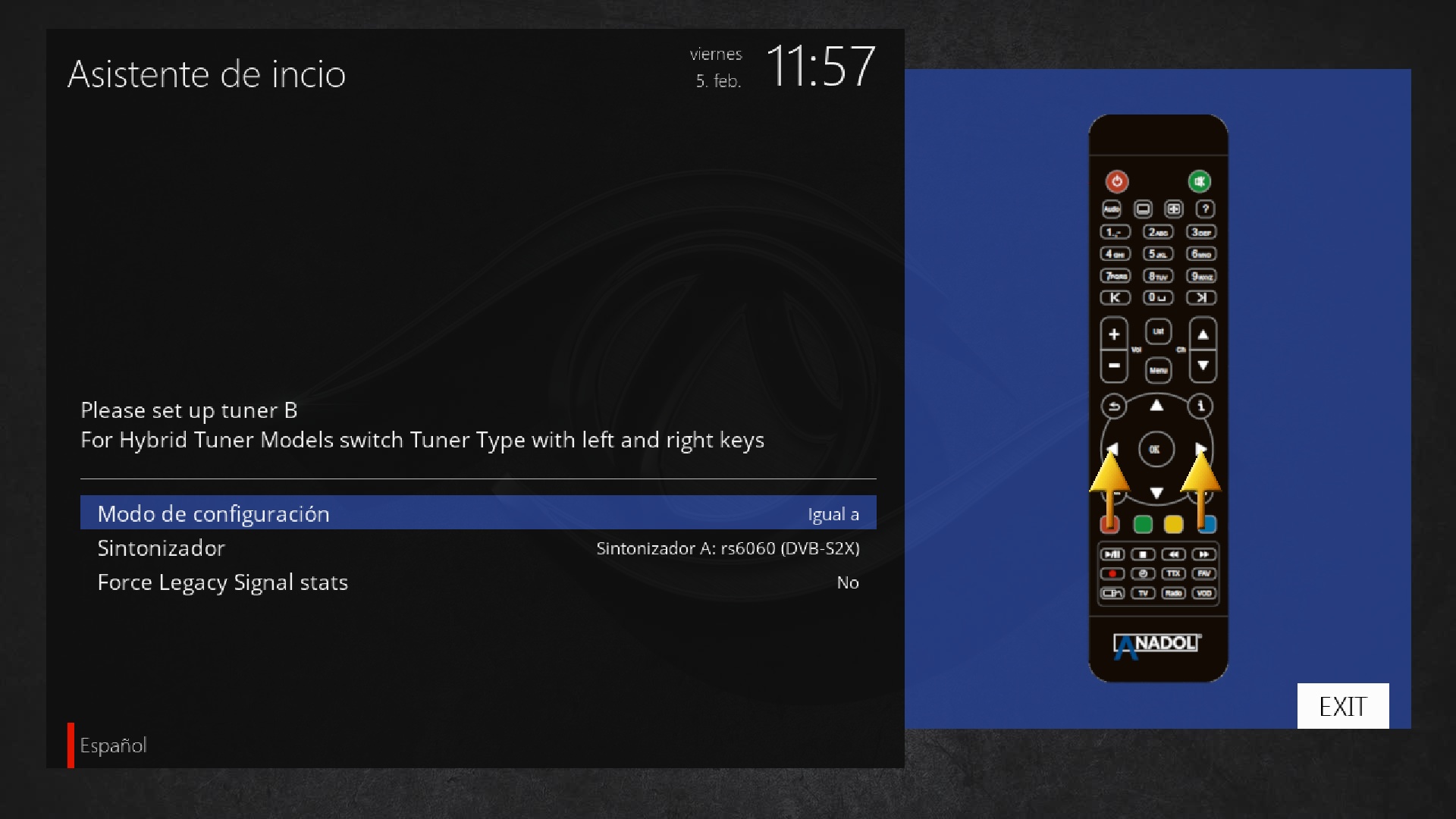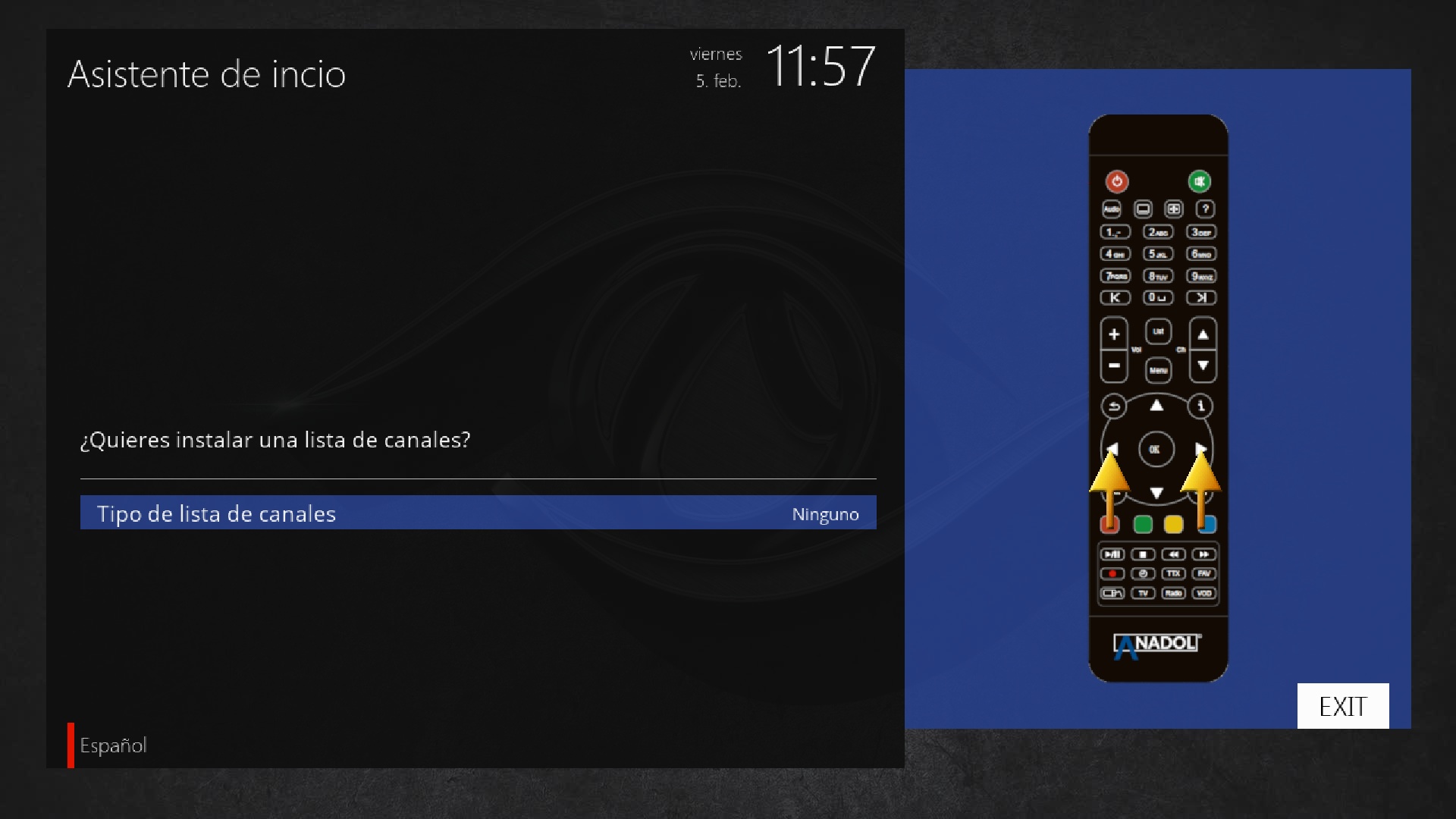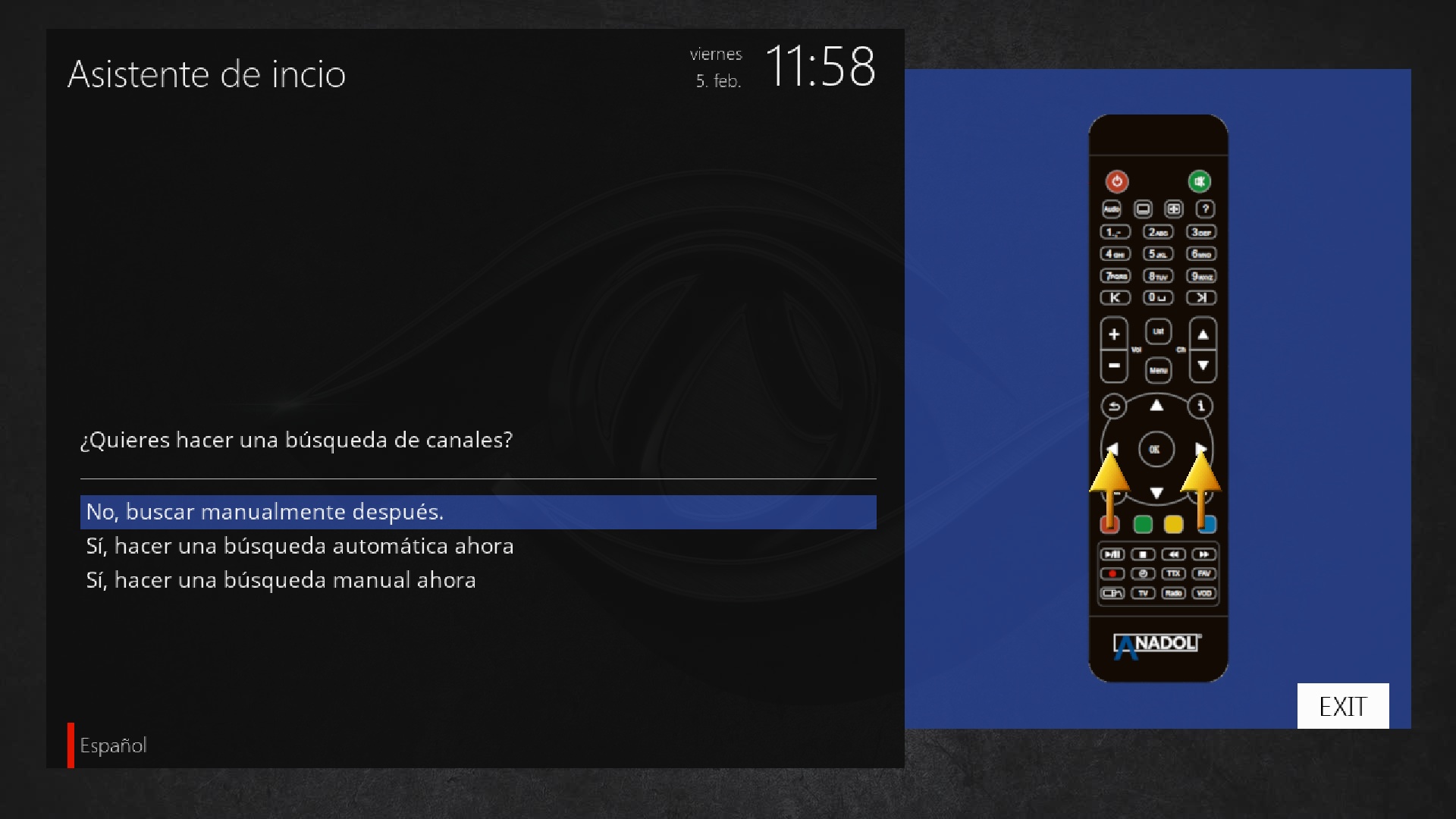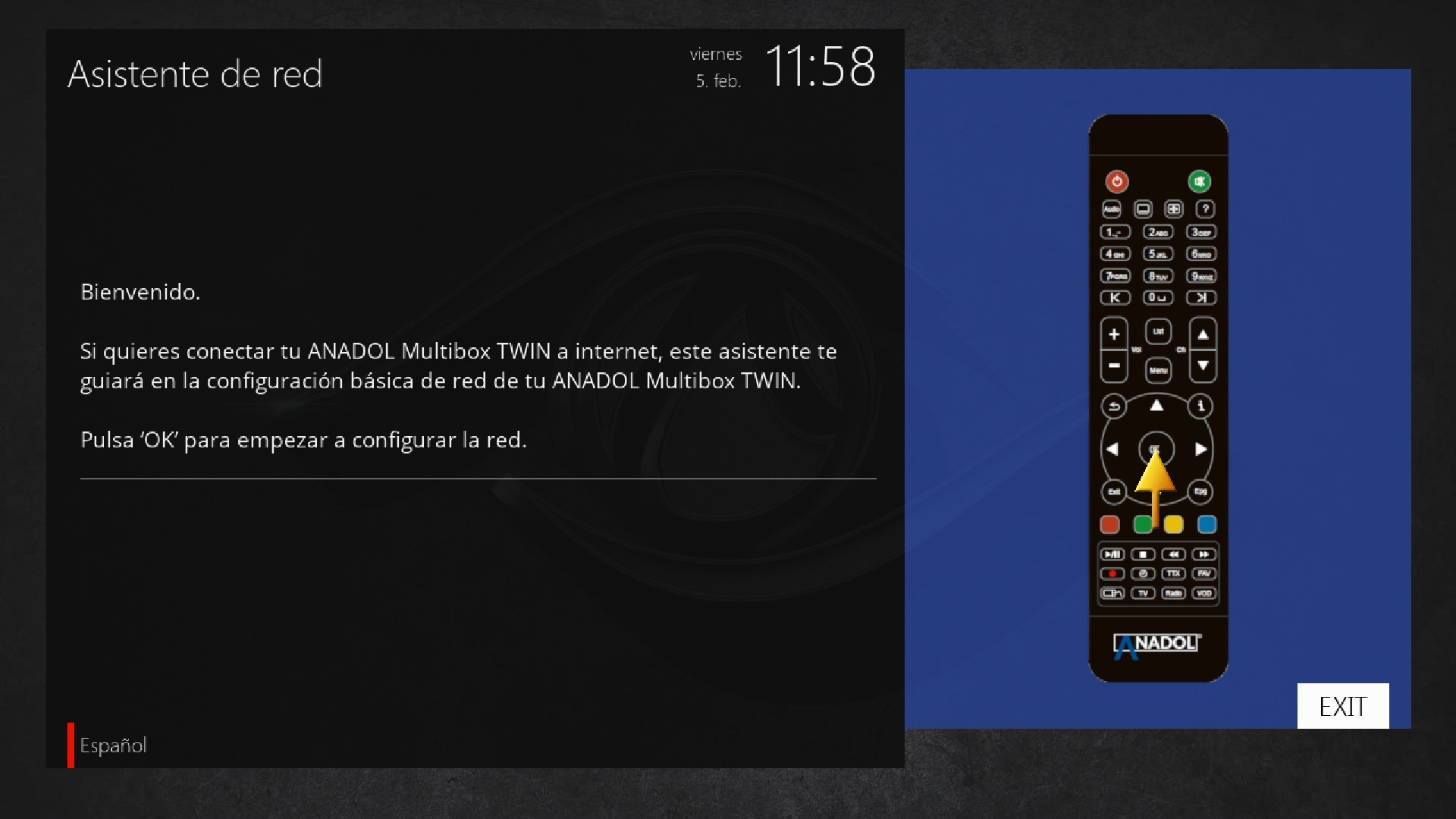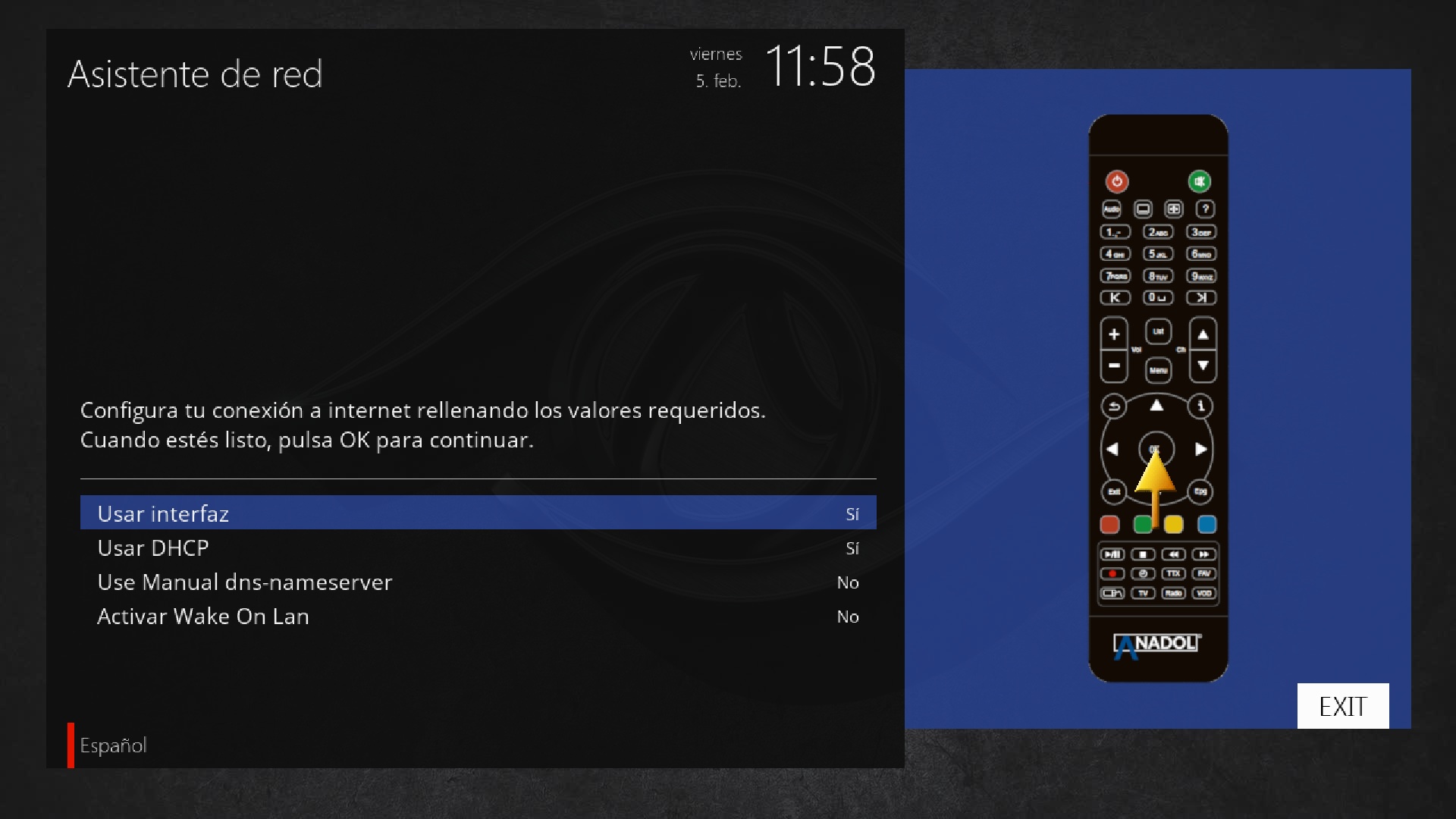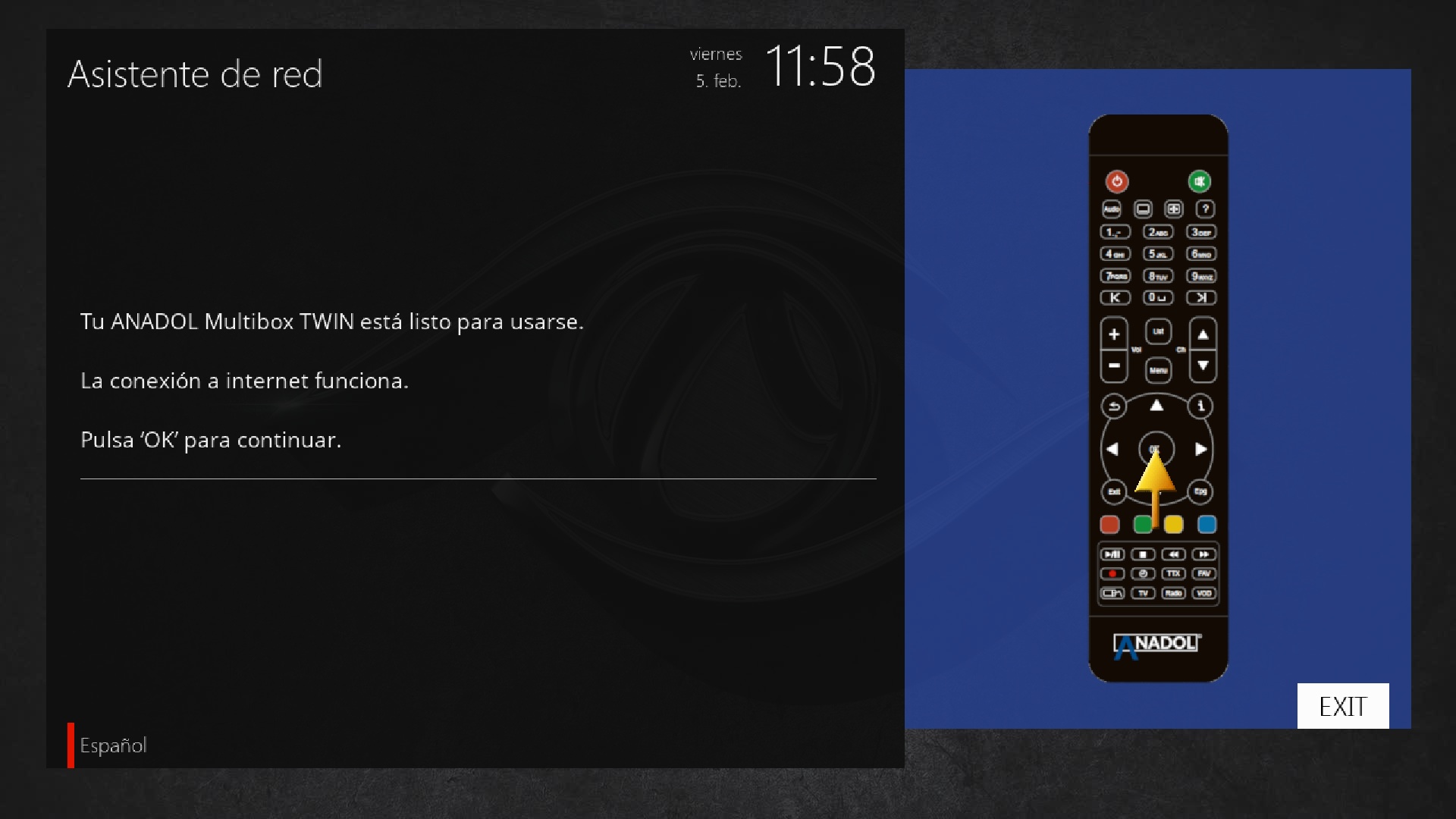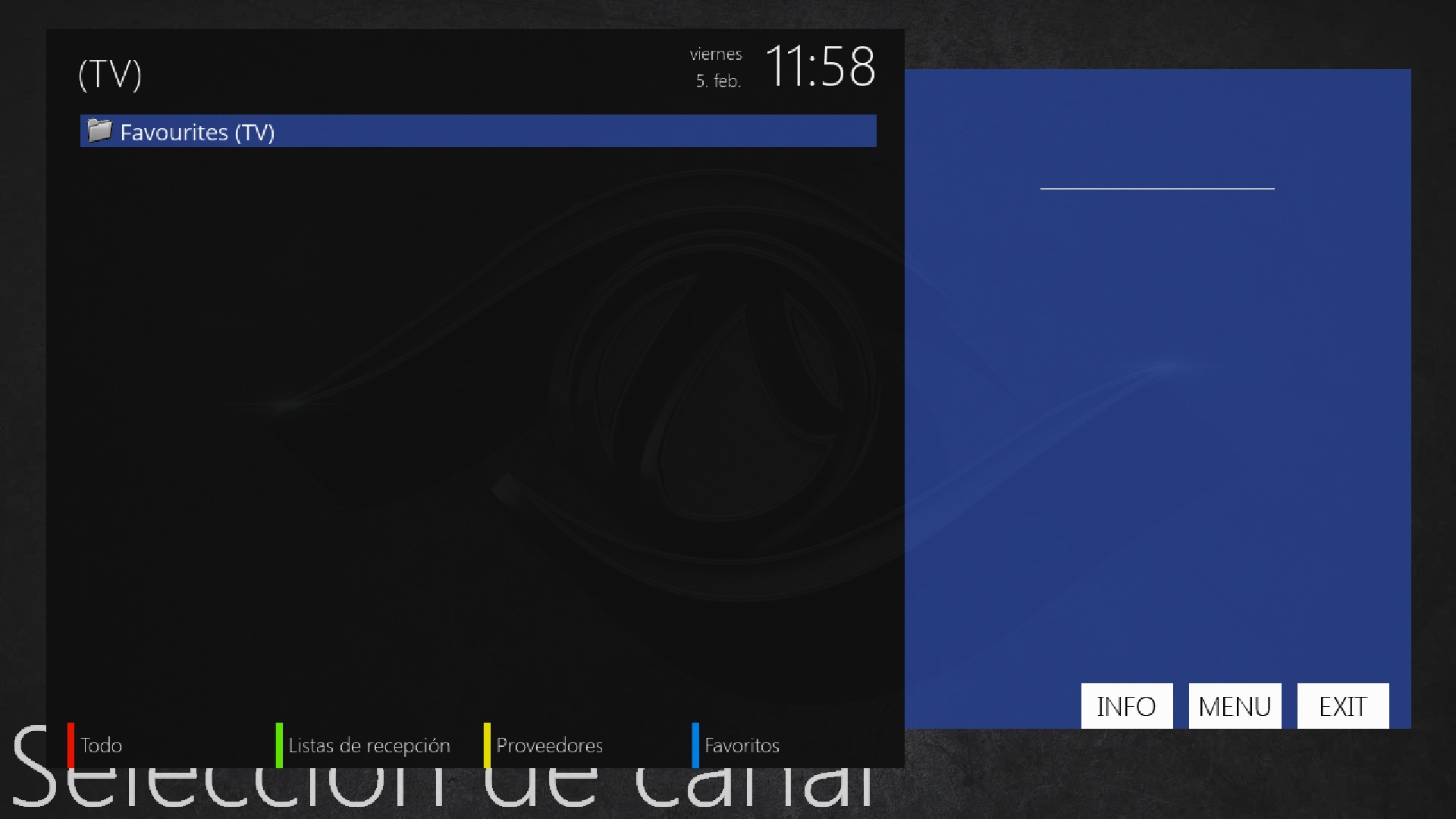Manual enigma2 de puesta en marcha de Anadol Multibox twin 4K, en este articulo vamos a ver como poner en funcionamiento desde 0, para novatos del receptor Anadol Multibox twin 4K.
El objetivo de la saga manuales denominados Jungle-Team serial Yu-gi-oh es que cualquiera que se compre el receptor Anadol Multibox tiwn 4k sin muchos conocimientos de enigma2, sea capaz de ponerlo en marcha facilmente.
Programas recomendados antes de empezar
Antes de empezar, lo recomendable es realizar la instalacion en nuestro pc, de los programas que se mencionan a continuación, los cuales normalmente los vamos a usar en algún momento en nuestro receptor enigma2.
- Para descomprimir archivos: Descargar Programa 7zip
- Para editar archivos: Descargar NotePad++
- Para acceder a los archivos del receptor: Descargar Wincsp
- Para ejecucion de comandos: Descargar putty
- Para edicion de canales: Descargar DreamboxEdit
Descarga de imagen/firmware de instalación
La instalacion de la imagen lo vamos a realizar sobre imagen OpenATV, que es la imagen mas usada a nivel mundial y la que da soporte a todos los receptores enigma2 que existen, incluido el Anadol Multibox twin 4K.
Instalación de imagen/firmware
En la pagina descargas mencionada para openatv nos descargamos los siguientes dos archivos (cambiaran la fecha de los archivos)
- Imagen enigma2 – openatv-6.4-anadolmultitwin-20210204_mmc.zip
- recovery bot – openatv-6.4-anadolmultitwin-20210204_recovery_emmc.zip
Ahora realizamos los siguientes pasos:
En primer lugar tenemos que tener un pendrive formateado en fat32.
Paso 1
Descomprimimos el archivo xxxxxx_recovery_emmc.zip (recovery bot) en nuestro pc e introducimos los archivos en la raiz del pendrive.
Paso 2
Introducimos el archivo xxx.mmc (imagen), sin descomprimir en la raiz de nuestro pendrive.
Paso 3
Ahora el receptor Anadol Multibox twin 4k lo tenemos que tener conectado a nuestra television por cable hdmi y a continuacion introducimos el pendrive con los archivos antes descritos en la ranura usb lateral del receptor.
Paso 4
- Apagamos receptor de la corriente
- Pulsamos con un objeto punzante el boton reset lateral del receptor y lo mantenemos pulsado
- Encendemos el receptor de la corriente y cuando observemos que el led rojo empieza a parpadear ya podemos soltar el boton reset y observaremos que a los pocos segundos aparecera en pantalla el menu de instalacion.
Paso 5
Ahora pulsamos sobre la opcion bootmenu
paso 6
Pulsamos sobre Flash local image
Paso 7
Seleccionamos la imagen .zip y pulsamos ok
Paso 8
Seleccionamos la partición donde instalar de las 4 disponibles y pulsamos ok
Comenzara la instalación de la imagen
Al terminar la instalacion nos aparecera el mensaje de que se ha completado
Paso 9
Seleccionamos para arrancar el receptor la particion de la imagen que hemos instalado
Puesta a Punto imagen Openatv
Tras los pasos anteriores el receptor se iniciara con la imagen Openatv, ahora vamos a ver todo el proceso basico para un uso basico.
Wizard instalación
El receptor anadol Multibox twin 4k tras instalar la imagen se iniciara en una primera configuración, simplemente vamos configurando las opciones que nos va solicitando, os dejamos una presentación de los pasos
Asignar contraseña al receptor
En primer lugar por seguridad vamos a poner una contraseña al receptor, para ello lo podemos realizar facilmente pulsando menu + configuracion
Pulsamos en Sistema
Seleccionamos RED
Pulsamos sobre password Setup
Introducimos la contraseña que deseemos
Para finalizar pulsamos en boton verde (Guardar)
Saber ip de acceso a nuestro receptor
Pulsamos en menu + configuracion + sistema + red + configuracion de red
Pulsamos en configuracion del adaptador
Nos aparecera direccion ip, en este ejemplo 192.168.1.141, la apuntamos que luego la necesitaremos
Añadir repositorio Jungle-team
Abrimos el programa putty e introducimos la ip de nuestro receptor y pulsamos en open
Ahora en login as introducimos root y pulsamos en intro
Ahora introducimos la password que pusimos en nuestro receptor (aunque no se vea nada estaremos escribiendo) y pulsamos en intro
Ahora ya hemos accedido a nuestro receptor
Ahora copiamos el siguiente texto y lo pegamos en putty
wget http://tropical.jungle-team.online/script/jungle-feed.conf -P /etc/opkg/
Pulsamos e intro y ya tendremos instalado el repositorio jungle-team
Instalacion de lista canales
Ahora vamos a instalar lista canales, para ello pulsamos en menu + complementos
Pulsamos boton verde
Seleccionamos settings
Seleccionamos la lista jungle que deseamos instalar
Para finalizar pulsamos en si
Instalacion de picon
Pulsamos en menu + complementos + boton verde y seleccionamos picon
Seleccionamos los picones jungle que deseamos instalar
Pulsamos en si
Seleccionamos donde deseamos instalar los picones:
- Internal flash se instalaran en /usr/share/enigma2
- En caso de tener un usb pues seleccionariamos el mismo
Instalacion epgimport para el epg
Pulsamos en menu + complementos + boton verde + extensions
Seleccionamos epgimport y pulsamos ok
Instalacion emuladora
Pulsamos en menu + complementos + boton verde y seleccionamos softcams
Seleccionamos oscam-conclave y pulsamos ok para instalar
Mostrar picon en lista canales
Pulsamos flecha arriba para acceder a la lista canales y seleccionamos un favorito
ahora pulsamos en menu + ajustes cuando estemos en la lista canales
Ponemos en si la opcion de mostrar picon en lista canales
Nos apareceran los picones
Descarga epg Movistar+
Pulsamos en menu + configuracion + epg + epg-importer
En la siguiente interfaz pulsamos en boton azul
Seleccionamos en fuentes koala españa los dias que deseamos de epg y pulsamos boton amarillo
Al finalizar ya tendremos nuestro epg de los canales de movistar+
Activacion de emuladora
En primer lugar introducimos nuestras lineas Cccam, para ello es muy facil:
1. Abrimos putty, accedemos al receptor e introducimos el siguiente comando y pulsamos intro
/usr/bin/addline.sh C: host puerto user pass
Repetimos el proceso por tantas lineas cccam tengamos.
2. Activamos la emuladora oscam-conclave en nuestro receptor para ello pulsamos boton azul + configuracion de softcam
Seleccionamos oscam conclave y pulsamos boton verde para la activacion